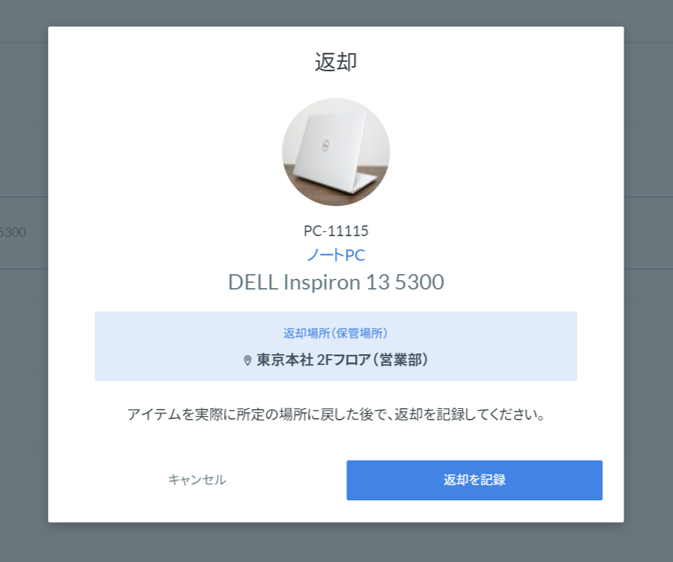貸出・返却の際に管理者が行う手続きを省略することができます。
省略の設定を行うと管理者が備品管理クラウドで行う「承認」「貸出開始」「返却」の貸出のステータス変更が不要になります。
これにより、アイテムを貸出・返却したいユーザーは自らの貸出申請画面で「貸出開始」「返却」を行えるようになります。
使用・貸出頻度が高いアイテムや、アイテムの使用開始をする際に管理者からの受け取りが不要なアイテムにおすすめの設定です。
管理者による貸出手続きを省略
【貸出手続きの省略設定をする】
貸出手続きを省略したいアイテムを選択したら鉛筆マークの「編集」をクリックし、右側上部の「使用・設置」を選択します。
「貸出設定」から「管理者による貸出手続きを省略」にチェックを入れて変更を保存します。
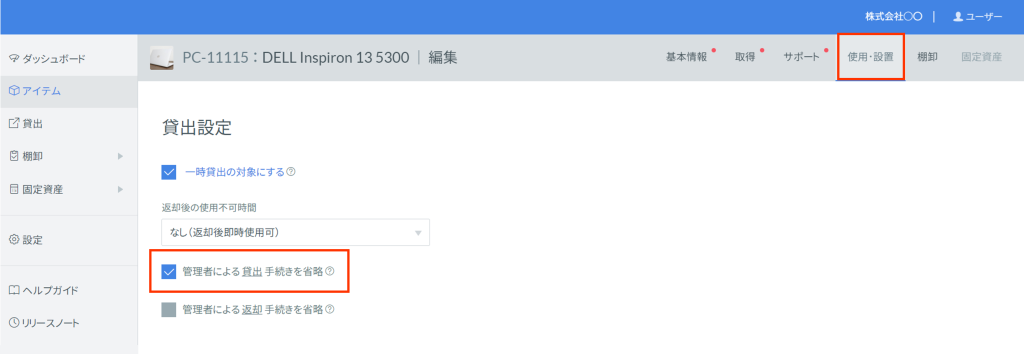
【貸出手続きの省略設定されたアイテムを貸出申請する】
アイテムを貸出申請すると、貸出申請トップ画面の「申請中のアイテム」の一覧に申請したアイテムのリストが表示されます。
貸出手続きの省略設定がされたアイテムはリストの右上に青い点(・)がついています。
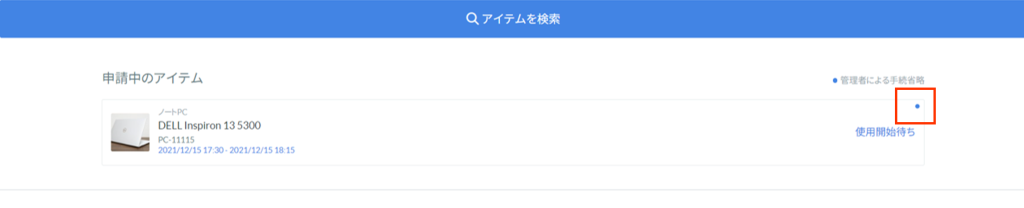
申請を行うと、「使用開始可」に変わります。

「使用開始可」をクリックし「使用開始を記録」を選択すると、アイテムの貸出開始が記録されます。
必ず貸出開始時に「使用開始を記録」をクリックするようにしてください。使用開始を記録した時点から一時貸出中のステータスとなり、記録が残ります。
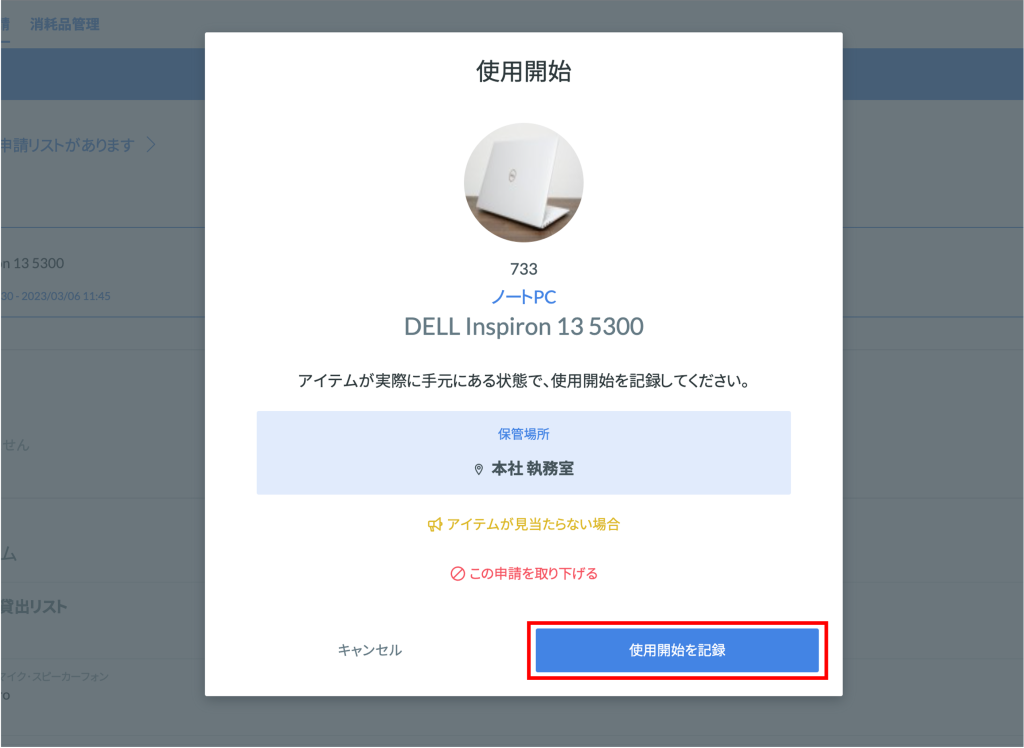
・管理者側の貸出承認画面
貸出手続きを省略設定したアイテムが貸出申請されると、ステータスが「貸出開始待ち」と表示され、手続箇所も「省略」と表示されます。
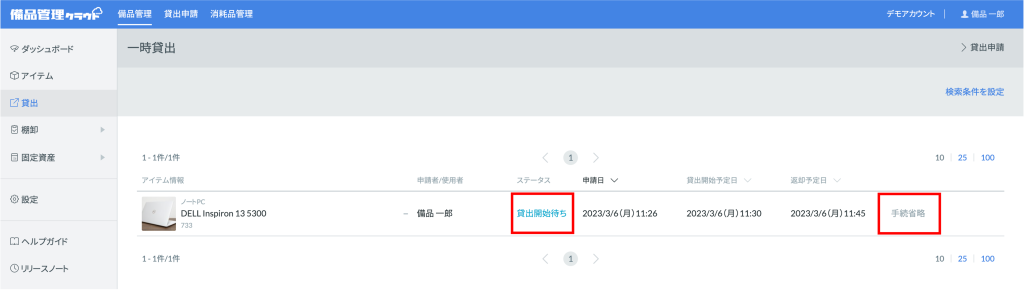
ユーザーから使用開始をされたら、貸出管理画面では「返却」の操作ができるようになります。
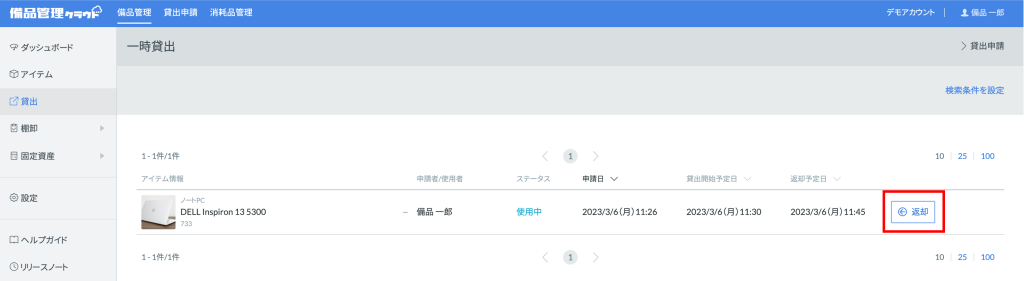
管理者による返却出手続きを省略
返却手続きの省略設定をされたアイテムは、貸出申請したユーザー自身が返却の処理を行うことができます。
【返却手続きの省略設定をする】
貸出手続きを省略したいアイテムを選択したら鉛筆マークの「編集」をクリックし、右側上部の「使用・設置」を選択します。
「貸出設定」から「管理者による貸出手続きを省略」にチェックを入れて変更を保存します。
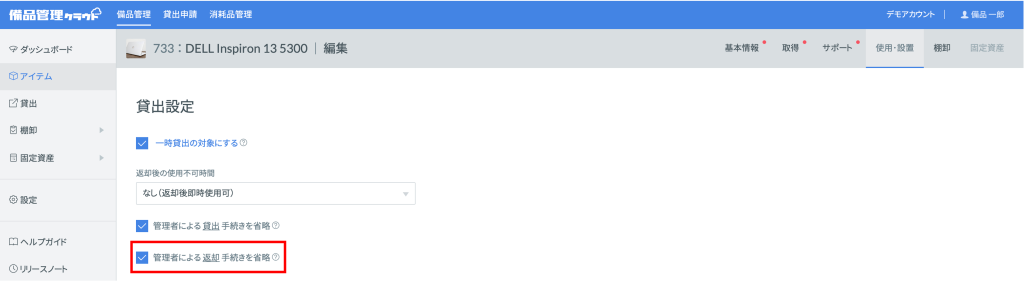
【返却手続きの省略設定されたアイテムを返却する】
貸出申請画面のトップから「使用中のアイテム」を確認します。
返却手続きの省略設定されたアイテムはリストの右上に青い点(・)がついています。
返却したいアイテムを確認し、リストの右側にある「返却」をクリックします。
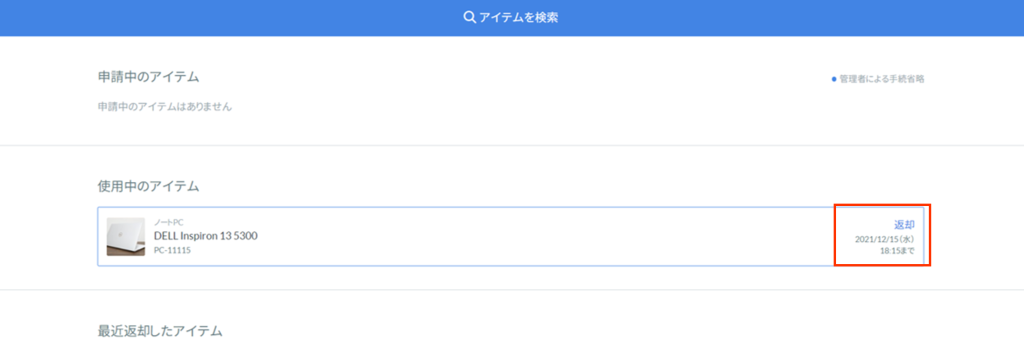
返却場所を確認してアイテムを所定の場所に戻したら「返却を記録」を押してください。